本文的标题是《在Excel 2019中编辑和引用单元格和工作表》来源于:由作者:陈芊萦采编而成,主要讲述了1、引用外部工作表引用其他数据不仅限于当前工作表。Excel 2019使您能够引用打开的电子表
1、引用外部工作表
引用其他数据不仅限于当前工作表。Excel 2019使您能够引用打开的电子表格中的另一张表,甚至引用完全不同的工作簿中的单元格。这使您能够创建一个庞大的工作簿网络,以计算和绘制数据并将结果限制为单个文件。
如果您还记得的话,引用单元格需要列名和行号。例如,电子表格中的第一个单元格为“ A1”,因为字母表中的第一个字母为“ A”且第一数字行为“ 1”。当您引用外部工作表和工作簿时,您仍将这些引用与新语法一起使用。
打开一个现有的Excel文件或创建一个新的Excel文件。如果您还记得的话,当打开新工作簿时,将创建一个默认工作表“ Sheet1”。右键单击“ Sheet1”,然后从上下文菜单中选择“插入”。Excel将显示一个新窗口,其中包含几个可用于添加到电子表格的对象。

(插入上下文菜单)
请注意,第一个选项是工作表。其他选项包括图表,宏和对话框菜单。在以后的章节中,我们将介绍其中的一些对象,尤其是图表,因为它是创建具有信息价值和美学价值的报告的关键部分。
单击“工作表”选项,然后将创建一个名为“ Sheet2”的新电子表格。您可以在Excel工作簿的底部看到这个新的工作表选项卡。对于此示例,使用默认的工作表名称,但是您可以通过双击工作表的名称并为其输入新名称来更改这些工作表名称。您需要记住或记住该新名称,因为公式中将使用任何新名称。
在Sheet1中,在A1中输入“ 5”,在B1中输入“ 10”。在此示例中,我们将这两个值相乘并在Sheet2的A1中显示结果。
在Sheet2上,将以下公式输入A1:
= Sheet1!A1 * B1

(Sheet2引用Sheet1中的单元格)
请注意,等号(=)用于指示使用的是公式而不是文字字符串。但是,请注意结果为零。因为我们将两个值“ 5”和“ 10”相乘,所以您知道结果不正确。当您引用另一个工作表时,每个单元格引用必须在公式中具有工作表名称。在上面的工作表中,Excel将Sheet1!A1中的值与Sheet2中的B1相乘。在单元格引用中没有工作表名称的情况下,Excel 2019始终假定该值存储在当前工作表中。
将Sheet2的单元格A1中的公式更改为以下内容:
= Sheet1!A1 * Sheet1!B1
结果将自动更新,并显示正确的值。

(Sheet2引用Sheet1单元格并显示结果)
任何外部工作表引用的格式如下:
=工作表名称!单元名称
对于使用外部工作表引用的任何公式,您必须具有此格式。感叹号告诉Excel,第一个引用的名称是工作表名称,第二个引用的名称是单元格名称。
2、引用外部工作簿
如果您有一个完全由几行数据创建的工作簿,则不必直接编辑此工作簿,而是创建一个引用此当前数据的新工作簿。与在打开的工作簿中引用单独的工作表类似,您需要在公式中使用特定的语法。
以下语法用于引用外部工作簿:
= [工作簿文件名] Sheet_name!cell_name
请注意,工作簿文件名位于方括号中。这些括号必须包含任何工作簿文件名。文件名还应包括工作簿扩展名,例如xlsx或xls。
说明此概念的第一步是创建一个新的Excel 2019工作簿。在Sheet1的A1单元格中输入值“ 2”。然后,将值“ 5”添加到Sheet1上的B1。将工作簿保存到与当前打开的工作簿相同的目录中。在此示例中,我们使用另一个名为“ workbook2.xlsx”的文件,并将其存储到与先前示例中所示的当前打开的名为“ workbook1.xlsx”的工作簿相同的目录中。
关闭第二个工作簿(workbook2.xlsx),并保持第一个打开。您可以使用与先前示例相同的工作簿。在单元格A1中的Sheet1中输入以下公式:
= [workbook2.xlsx] Sheet1'!A1
注意,括号与工作表引用语法一起使用。在此示例中,不进行任何计算。相反,我们只想在workbook2中显示A1的内容以测试链接是否有效。

(将单元格链接到外部工作簿文件)
在上图中显示了A1文本,因为在单击另一个单元格之前Excel不会计算结果。具有公式的当前单元格失去焦点后,Excel将计算公式并显示结果。单击除A1以外的任何其他单元格,然后注意Excel会暂停一两秒钟,并显示“ 2”作为结果。因为我们在workbook2.xlsx的A1单元格中输入了“ 2”,所以您当前打开的工作簿也会显示2。
请注意,Excel还将目录树添加到外部工作簿文件路径。由于我们将第二个链接的工作簿存储在与当前打开的工作簿相同的目录中,因此不需要目录路径。但是,如果要在其他目录中链接工作簿,则需要添加路径。括号仅用于工作簿名称。
= C: mydirectory [workbook2.xlsx] Sheet1'!A1 正确
= [C: mydirectory中 workbook2.xlsx]!Sheet 1'中A1 不正确
您也可以在链接的工作簿中使用计算,并且必须在每个引用的单元格中使用工作簿名称。就像外部工作表示例一样,如果您在公式的任何部分省略工作簿名称,Excel会假定引用的单元格名称是当前工作表中的名称。
由于我们在workbook2.xlsx中名为B2的单元格中输入了第二个值,因此您可以将此引用添加到现有公式中。在此示例中,我们将两个值相乘,结果在当前单元格中显示为“ 10”。
当前电子表格中的公式如下:
='C: myfolder MicrosoftExcel2019 [workbook2.xlsx] Sheet1'!A1 *'C: myfolder MicrosoftExcel2019 [workbook2.xlsx] Sheet1'!B1
因为我们在这两个单元格中输入了“ 2”和“ 5”,所以结果显示为“ 10”。

(来自外部工作簿参考和计算的结果)
链接工作簿的一个问题是,只要更改外部文件,当前工作簿中的值就会更改。如果您在有多个人可以访问该文件的团队环境中工作,则必须意识到您的工作簿也会更改,这一点很重要。此外,如果链接的工作簿移动到另一个目录,则当前工作簿将显示错误。
3、留下修订意见
在团队环境中,一群人编辑一个Excel工作簿并不罕见。在查看文件时,您可以为其他用户留下评论以提出建议和更改数据。通过“新评论”功能,您可以在电子表格中创建一个“旁注”以进行查看。可在“查看”功能区选项卡中找到此功能。

(可以在“评论”功能区中进行新评论)
单击您要添加注释的单元格。在此示例中,只有一个单元格具有值。单击“ A1”,然后单击“新评论”按钮。将打开一个**便笺部分,您可以在其中输入便笺。

(注释连接到单元格A1)
带有注释的红色三角形显示在任何附加了注释的单元格的右上角。如果未选择这些单元格,则不会显示注释。单击带有红色三角形指示器的单元格,并注意该注释显示。当您不想编辑和添加与电子表格中存储的数据无关的文本时,此功能非常有用。相反,您可以存储一个不会干扰其他数据的便条,要求第二个人编辑值。对于电子表格,这对于您需要设置有关输入数据的提醒也很有用。
4、保护工作簿和工作表
当您信任每个人仅编辑需要进行更改的单元格时,共享工作簿会很方便,但是用户在不受信任的收件人之间共享并不罕见。例如,您可以使用Excel 2019创建**并将其发送给客户。您不希望客户具有更改价格和订单信息的能力,因此可以使用Excel中的保护功能来锁定值。启用此安全功能后,有权访问您的工作簿的任何第三方都必须输入密码。锁定选定的单元格时,可以设置此密码。您可以保护整个工作簿,单个工作表或一系列单元格。
在“查看”功能区选项卡中可以找到保护功能。

(保护工作表或工作簿)
要查看可以保护的内容,请单击“保护表”按钮。将打开一个新窗口,您可以在其中输入密码。请注意密码文本框中的选项列表。

(保护工作表选项)
这些选项确定除非知道密码,否则用户将无法执行的**作。例如,您可以阻止用户在工作表中插入行列。
您可以通过单击“保护工作簿”按钮来保护整个工作簿。密码也用于保护整个工作簿,并且此选项不允许您进行细化权限。如果要禁止所有更改,则最好保护整个工作簿。如果只想保护工作表中的某些单元格,则最好使用“保护表”选项进行密码保护。
设置密码后,可以使用“允许编辑范围”功能手动允许对单元格进行编辑。选择要保护的一组单元格,然后单击“允许编辑范围”按钮。这将打开一个新窗口,您可以在此处再次选择单元格。单击“新建”,然后选择要保护的单元格。

(选择一个范围以授予其他用户权限)
此选项使您能够保护和释放电子表格中的单元格,而无需使用密码阻止整个工作表。您可以使用提供给第三方的密码来提供权限,而不是使用密码来授予整个工作表权限。
在意识到在Excel 2019中存储数据的好处之后,通常会编辑工作簿和工作表。引用和保护这些工作簿还提供了一种确定组中其他人可以进行更改的方式。在需要编辑电子表格的组中工作时,请使用这些基本功能。
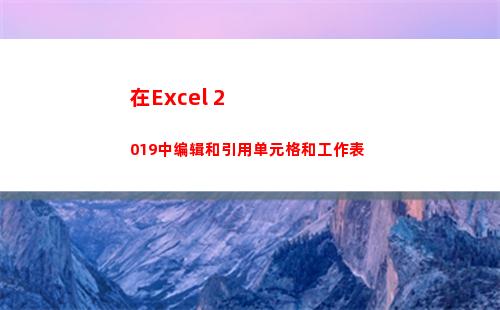
本文原作者为陈芊萦,转载请注明:出处!如该文有不妥之处,请联系站长删除,谢谢合作~
原创文章,作者:陈芊萦,如若转载,请注明出处:http://www.kaicen.cn/20220516324345.html

